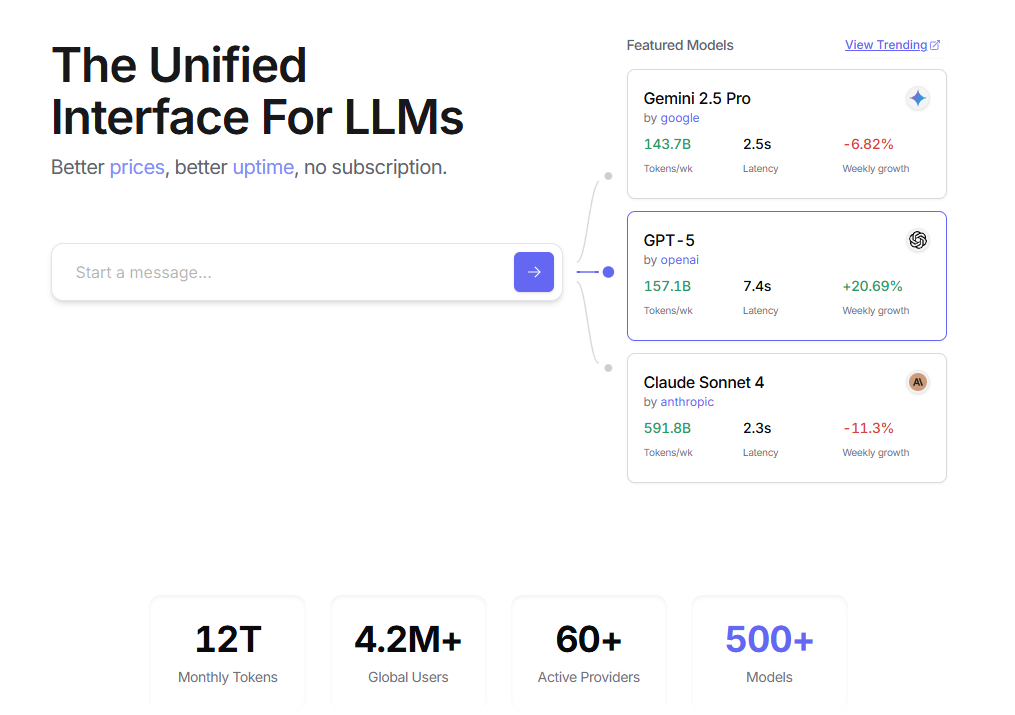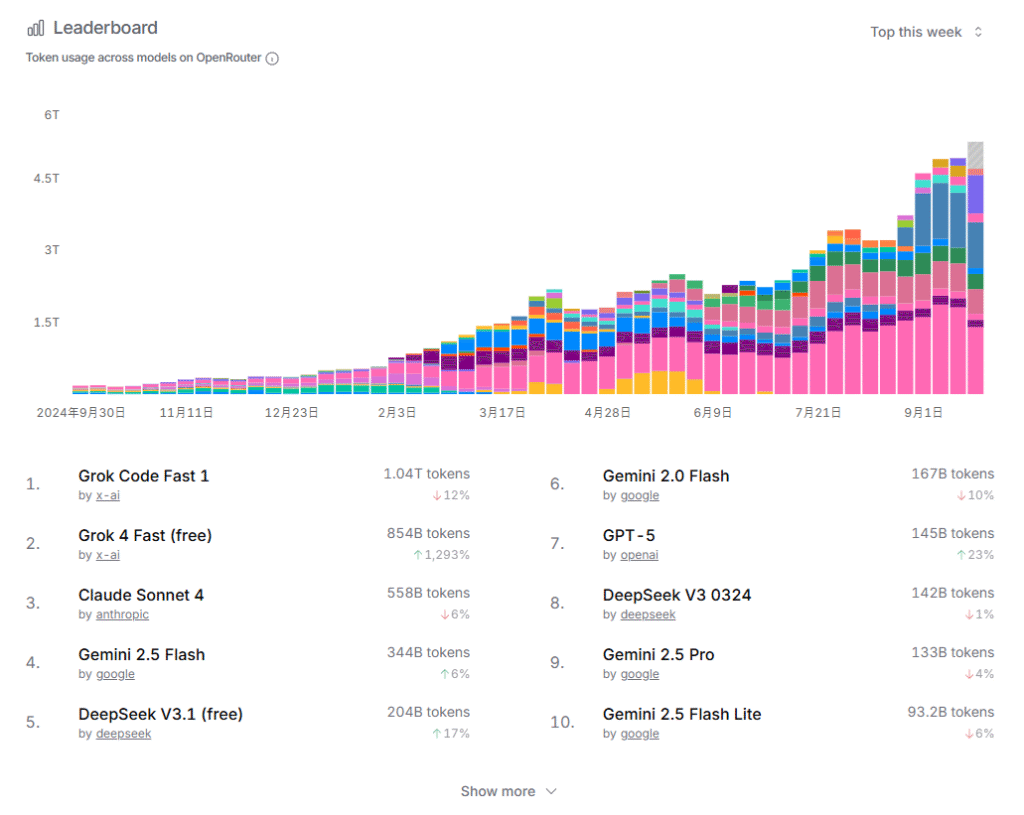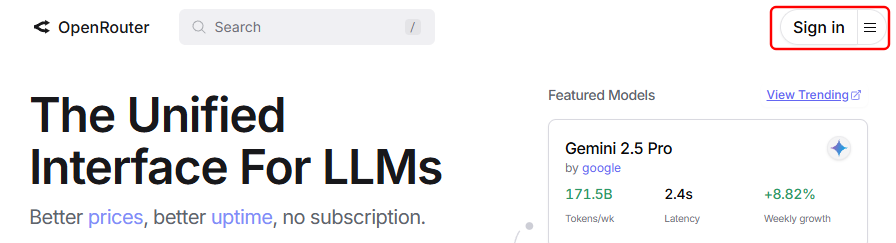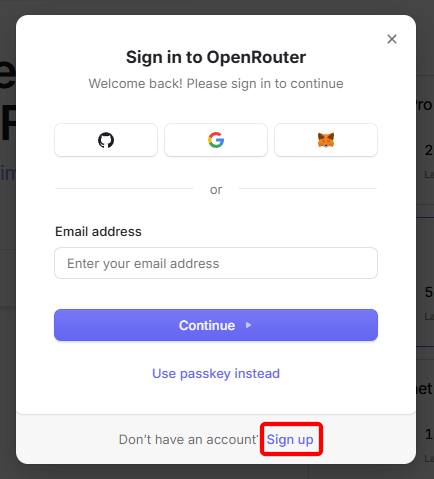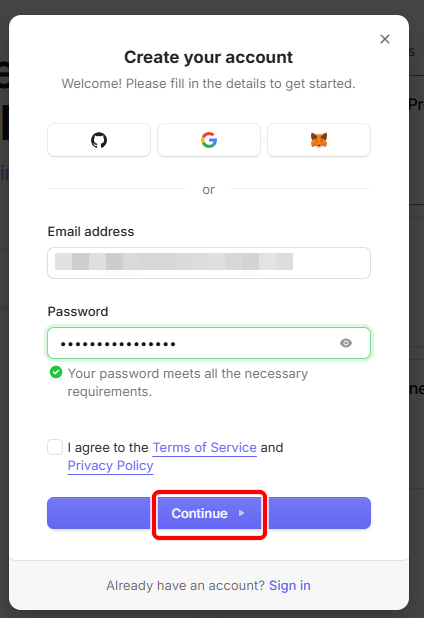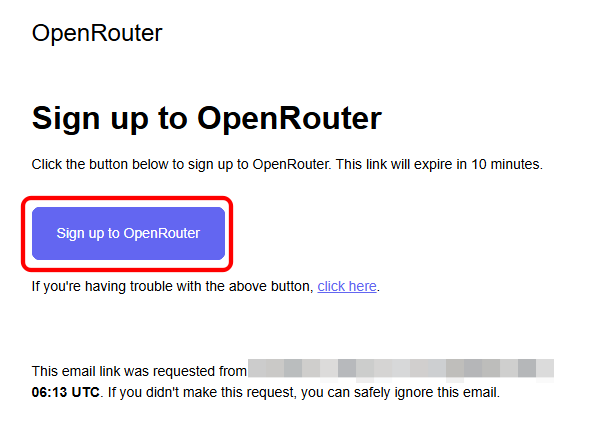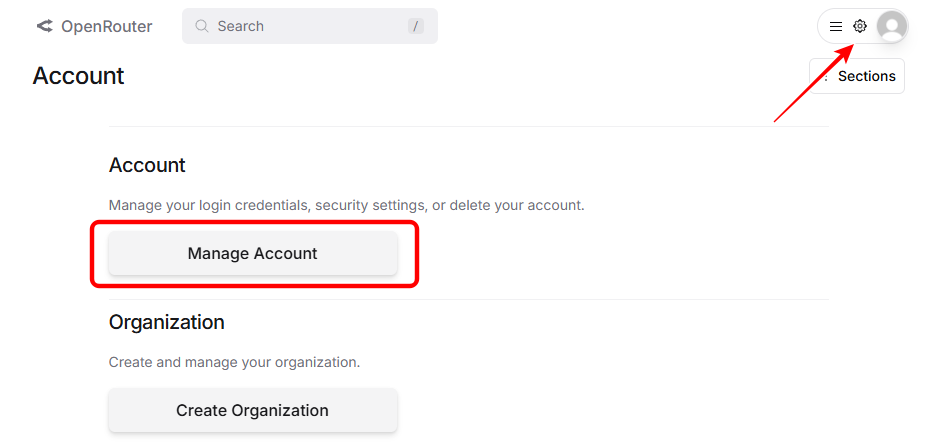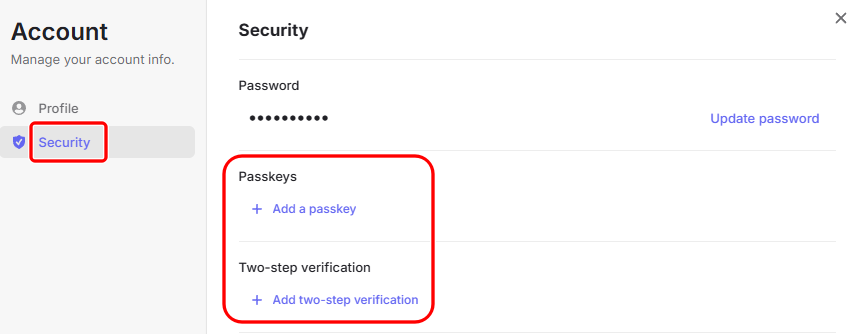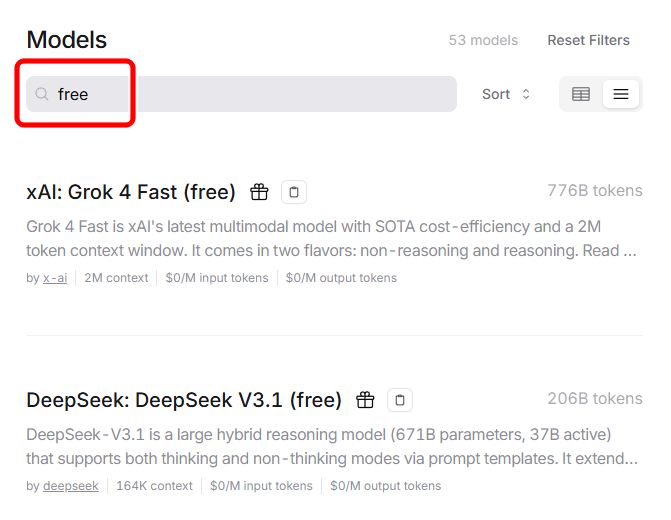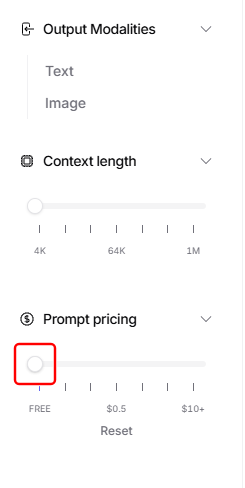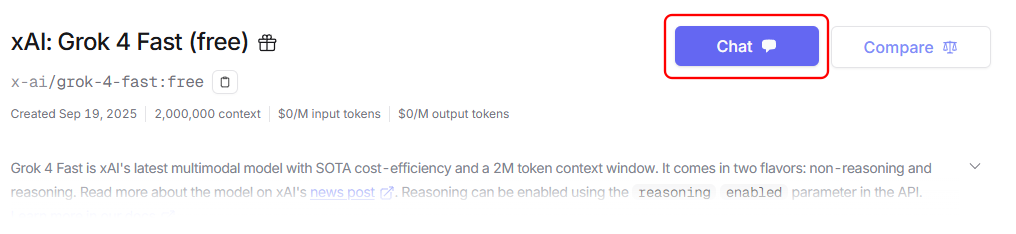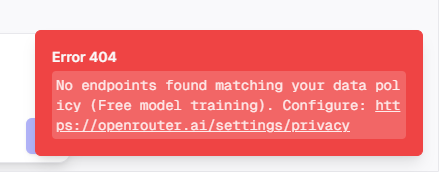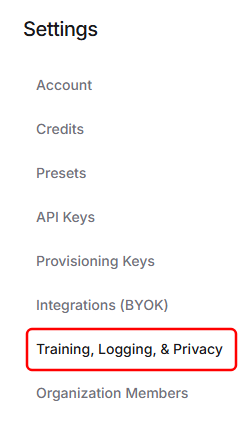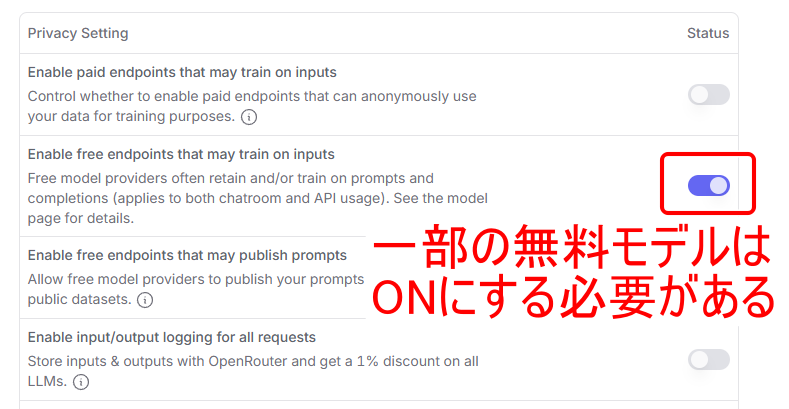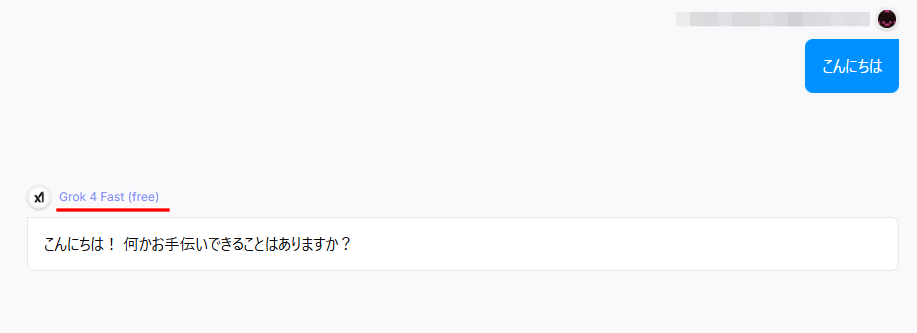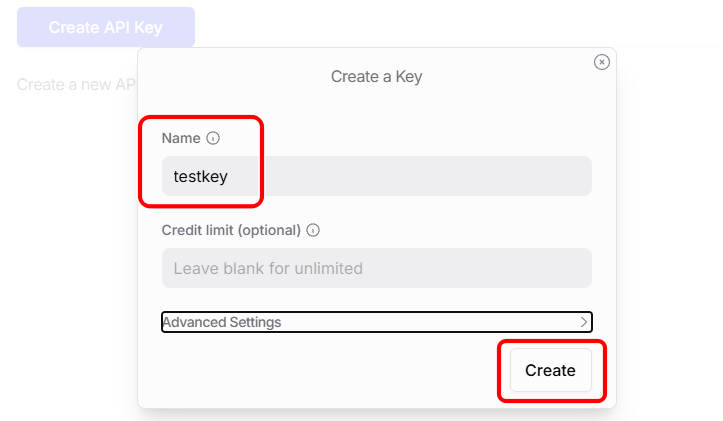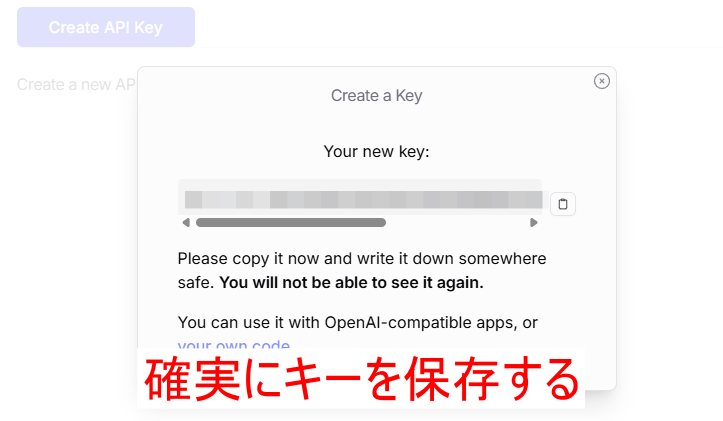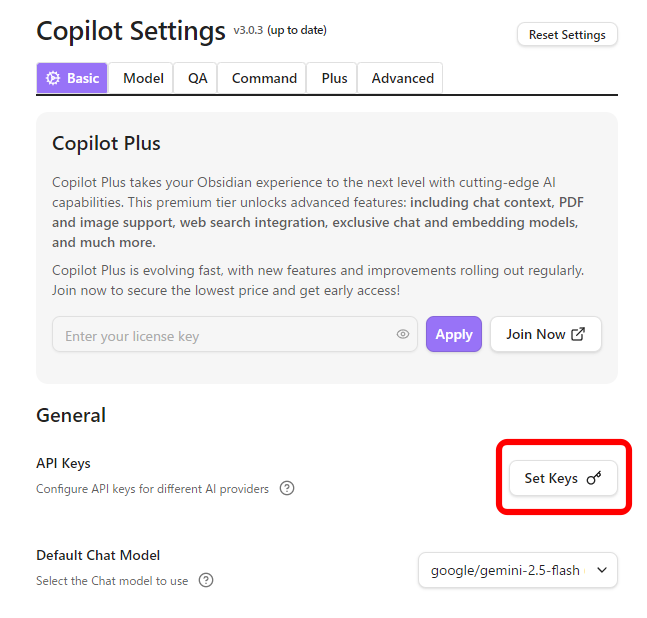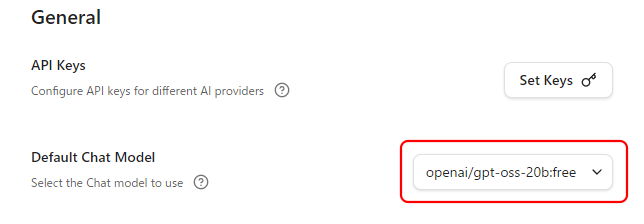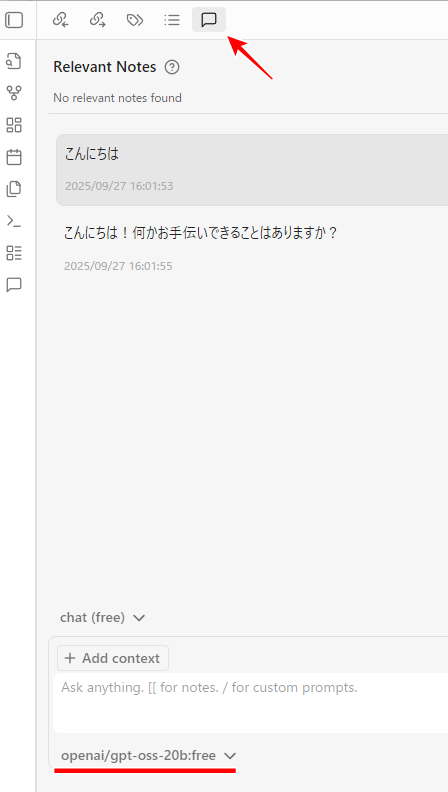現在、多くのAIサービスが乱立していますが、OpenRouterだけ契約しておけば、それらをまとめて利用することができます。また、無料でAIを利用したいという場合にも便利です。この記事では、OpenRouterの概要と、ObsidianのCopilotプラグインから利用する方法をご紹介しまs。
OpenRouterとは
- 概要
- 運営会社
- 安全性
- 料金
- 支払い方法
- 無料モデルの制限
- 利用できる無料モデル
概要
「OpenRouter」とは、500以上のAI(LLM)を共通のインターフェースで使用できるAPIサービスです。
AI各社はAPIを用意していますが、それぞれ仕様が異なるため、プログラマーはそれに合わせて書き換える必要があります。
OpenRouterのAPIを利用すれば、違いを気にする必要がなく、統一的に扱うことができます。
基本的には有料サービスですが、無料のAIモデルも用意されています。
運営会社
OpenRouterは、アメリカのニューヨークに拠点を置く会社です。
2023年に設立された若い会社ですが、あまり積極的に情報公開はしていないようです。
安全性
アメリカの会社ということで、データの取り扱いには注意が必要となります。
プライバシーポリシーには結構曖昧なことが書かれており、法的機関の要請によりデータ提出するので、アカウント削除後も、必要な期間だけデータを保持するとあります。
AIトレーニングを許可するかどうかについては、ユーザーで設定できるようになっています。
ただし後述しますが、無料モデルに関しては、トレーニング許可が必須となる場合があります。
個人情報や機密情報は、入力しないようにしましょう。
料金
OpenRouterは、各AI会社のAPI利用料金をそのまま適用しています。
その上で、クレジット(利用ポイントのようなもの)購入時に、5.0~5.5%の手数料を取っています。
従って、各AI会社と直接契約するより、少し高くなるはずです。
しかし、複数のモデルを使用できることと、消費税の関係で、実質的に安くなることもあります。
いずれにしろ、大きくズレるということはありません。
また本記事では、無料モデルに限定して使用する方法をご紹介しています。
支払い方法
日本から利用できる支払い方法としては、
- クレジットカード(VISA、JCB、Master、Amex)
- Amazon Pay
があります。
アメリカであれば、銀行振込と「Cash App Pay」が利用できるようです。
無料モデルの制限
無料モデルには、以下の利用制限があります
- 20リクエスト/分
- 50リクエスト/日
ただし、10クレジット(10USD)以上保持していれば、1,000リクエスト/日まで使用できます。
これだけあればかなり余裕が出るので、10USDだけ購入しておくことをおすすめします。
利用できる無料モデル
2025年9月末現在、以下の53モデルが無料で利用できます。
(登録が新しい順)
- xAI: Grok 4 Fast
- NVIDIA: Nemotron Nano 9B V2
- DeepSeek: DeepSeek V3.1
- OpenAI: gpt-oss-120b(使用できない?)
- OpenAI: gpt-oss-20b
- Z.AI: GLM 4.5 Air
- Qwen: Qwen3 Coder 480B A35B
- MoonshotAI: Kimi K2 0711
- Venice: Uncensored
- Google: Gemma 3n 2B
- Tencent: Hunyuan A13B Instruct
- TNG: DeepSeek R1T2 Chimera
- Mistral: Mistral Small 3.2 24B
- MoonshotAI: Kimi Dev 72B
- DeepSeek: Deepseek R1 0528 Qwen3 8B
- DeepSeek: R1 0528
- Mistral: Devstral Small 2505
- Google: Gemma 3n 4B
- Meta: Llama 3.3 8B Instruct
- Qwen: Qwen3 4B
- Qwen: Qwen3 30B A3B
- Qwen: Qwen3 8B
- Qwen: Qwen3 14B
- Qwen: Qwen3 235B A22B
- TNG: DeepSeek R1T Chimera
- Microsoft: MAI DS R1
- Shisa AI: Shisa V2 Llama 3.3 70B
- ArliAI: QwQ 32B RpR v1
- Agentica: Deepcoder 14B Preview
- MoonshotAI: Kimi VL A3B Thinking
- Meta: Llama 4 Maverick
- Meta: Llama 4 Scout
- Qwen: Qwen2.5 VL 32B Instruct
- DeepSeek: DeepSeek V3 0324
- Mistral: Mistral Small 3.1 24B
- Google: Gemma 3 4B
- Google: Gemma 3 12B
- Google: Gemma 3 27B
- Nous: DeepHermes 3 Llama 3 8B Preview
- Dolphin3.0 R1 Mistral 24B
- Dolphin3.0 Mistral 24B
- Qwen: Qwen2.5 VL 72B Instruct
- Mistral: Mistral Small 3
- DeepSeek: R1 Distill Llama 70B
- DeepSeek: R1
- Google: Gemini 2.0 Flash Experimental
- Meta: Llama 3.3 70B Instruct
- Qwen2.5 Coder 32B Instruct
- Meta: Llama 3.2 3B Instruct
- Qwen2.5 72B Instruct
- Mistral: Mistral Nemo
- Google: Gemma 2 9B
- Mistral: Mistral 7B Instruct
OpenRouterの使い方
- アカウント登録
- 多要素認証の設定
- 無料モデルをブラウザ上で使用する
- APIキーの登録
- Obsidian Copilotプラグインからの利用
アカウント登録
「https://openrouter.ai/」にアクセスし、「Sign in」をクリックします。
「Sign up」をクリックします。
以下のログイン方法を利用できます。
- GitHub
- MetaMask
- メールアドレス
今回はメールアドレスを使用しました。
利用規約とプライバシーポリシーを確認し、「Continue」をクリックします。
以下のようなメールが届くので、「Sign up to OpenRouter」をクリックし、完了です。
多要素認証の設定
登録が完了したら、まずは多要素認証を設定しましょう。
右上の「Settings」から、「Account」-「Manage Account」をクリックします。
パスキーと、二段階認証アプリ(TOTP)を使用できます。
無料モデルをブラウザ上で使用する
「Models」の検索窓に「free」と入力すると、無料モデルを絞り込むことができます。
または、「Prompt Pricing」のスライダーを「0(FREE)」にすると確実です。(結果は同じようでした)
現在一番人気の「xAI: Grok 4 Fast」を使用してみたいと思います。
「Chat」をクリックします。
しかしチャット画面を開くと、以下のエラーが表示されました。
No endpoints found matching your data policy (Free model publication). Configure: https://openrouter.ai/settings/privacyこれは、このモデルを使用するには、トレーニング許可をONにする必要があるという意味です。
「Settings」-「Training, Logging, & Privacy」をクリックします。
「Enable free endpoints that may train on inputs」をONにします。
チャットできるようになりました。
なお、無料の場合は必ずトレーニング許可をONにする必要があるということでもなく、モデルによるようです。
例えば、「OpenAI: gpt-oss-20b」はトレーニングをOFFにしても使用できます。
「OpenAI: gpt-oss-120b」はトレーニング関係なく、現在利用できないようでした。
gpt-oss-120bは有料となったようです
APIキーの登録
上記のブラウザ上でのチャット画面は、テスト的なもので、API接続するのが本来の使い方です。
右上のアイコンから「Keys」をクリックします。
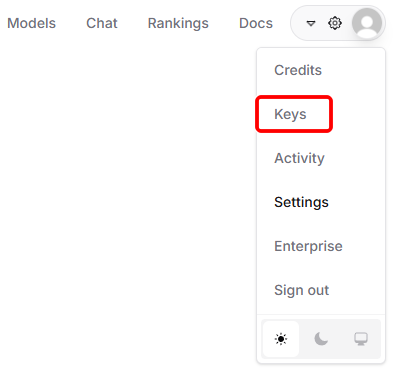
「Create APK Key」をクリックします。
適当な名前をつけ、「Create」をクリックします。
この画面にAPIキーが表示されるので、確実に保存します。
画面を閉じると、二度と表示されません。
その場合は、APIキーの再作成をしてください。
Obsidian Copilotプラグインからの利用
APIキーなんてどうやって使えばいいか分からないという方は、ノートアプリのObsidianと、Copilotプラグインをおすすめします。
詳細は、下記の記事をご参照ください。
-

ObsidianのCopilotプラグインで、ローカルLLMと連携する方法
最近のクラウドノートアプリは、AIサポート機能が当たり前となっていますが、ローカルノートアプリのObsidianでも、プラグインをインストールすれば、AI連携できるようになります。完全にオフラインで動 ...
ここでは、簡単に接続方法だけご紹介します。
Copilotの設定画面で、「Set Keys」をクリックします。
APIキーを入力し、使用するモデルを選択します。(たくさんあるので、ちょっと大変です)
忘れずに「Add」をクリックします。
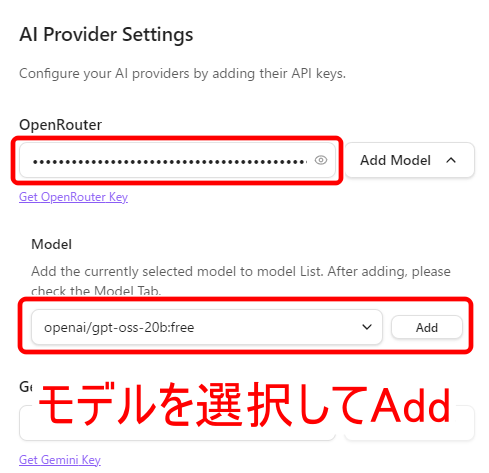
「Default Chat Model」で、追加したモデルを選択します。
チャット画面を開き、使用できることを確認します。
まとめ OpenRouterの無料モデルの使い方
OpenRouterは、複数の会社のAIモデルを、共通のAPIで利用できるサービスです。
それぞれのAI会社と直接契約するのに比べると手数料が上乗せされますが、複数利用できることで安くなることもあります。
また、無料で利用できるモデルも多数用意されています。
APIの使い方が分からないという方は、ノートアプリのObsidianとCopilotプラグインをおすすめします。